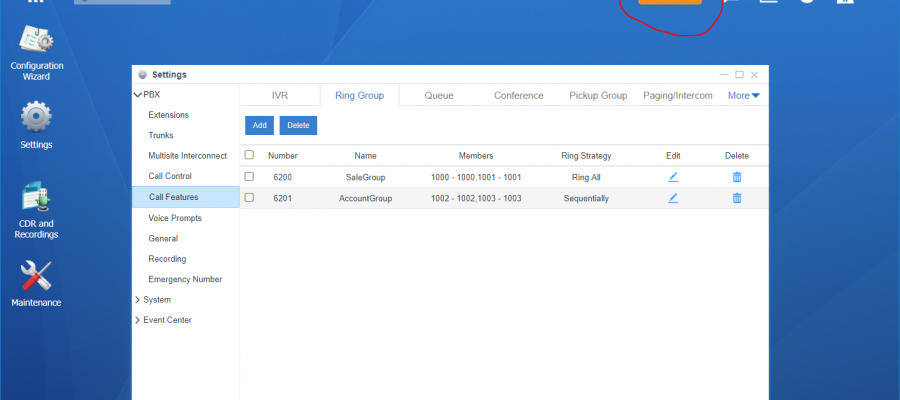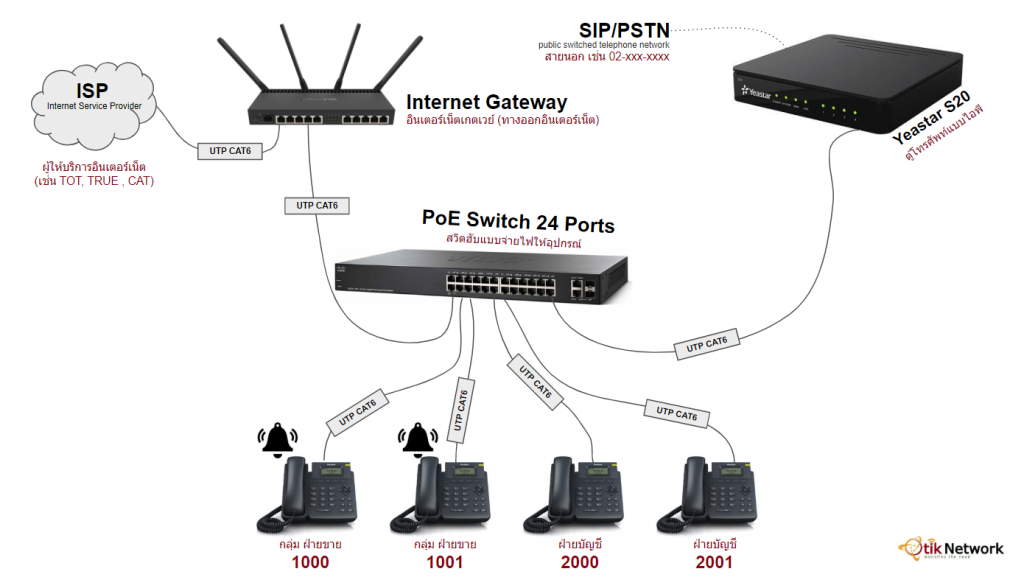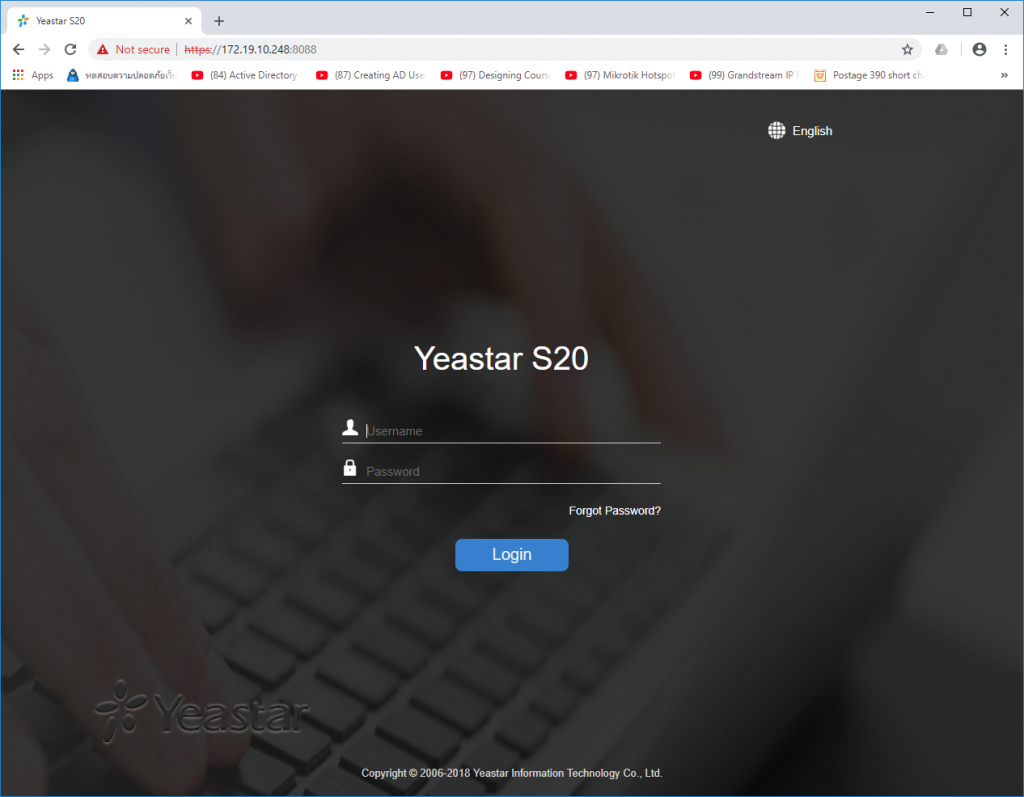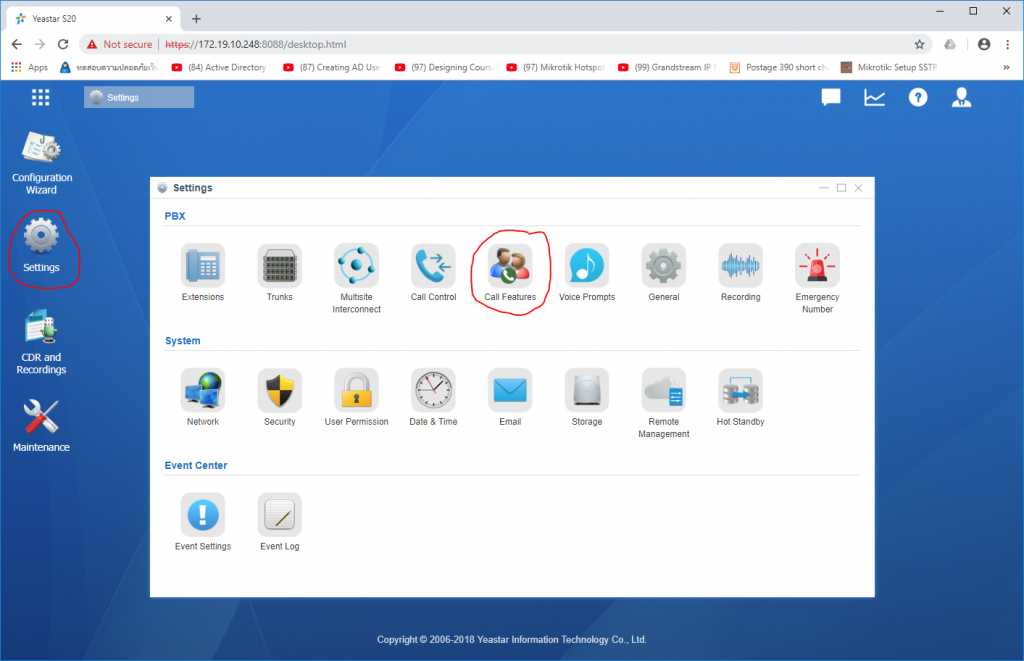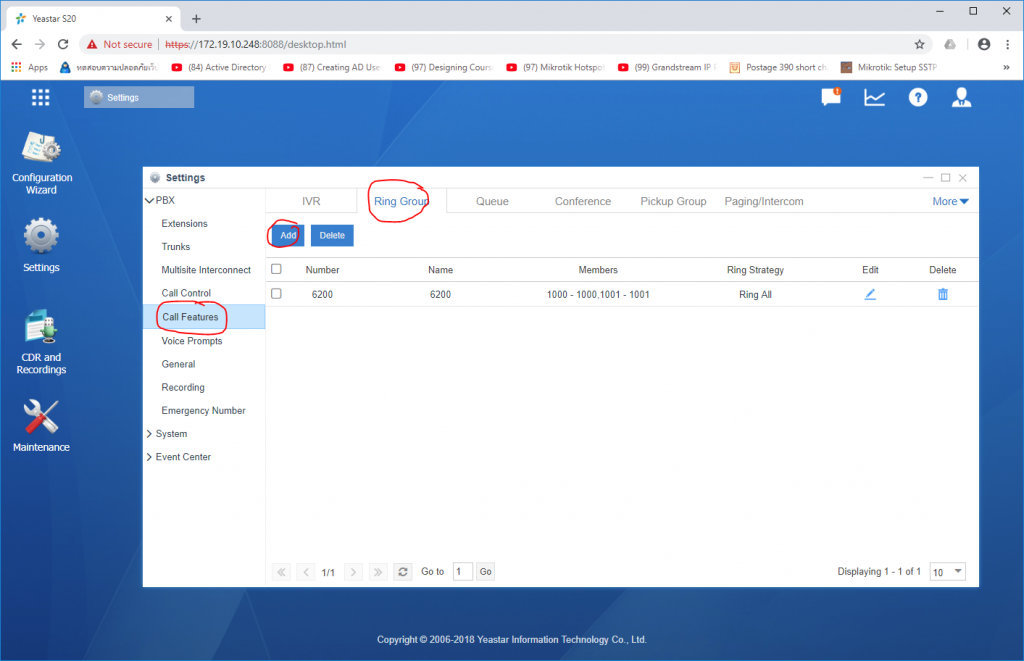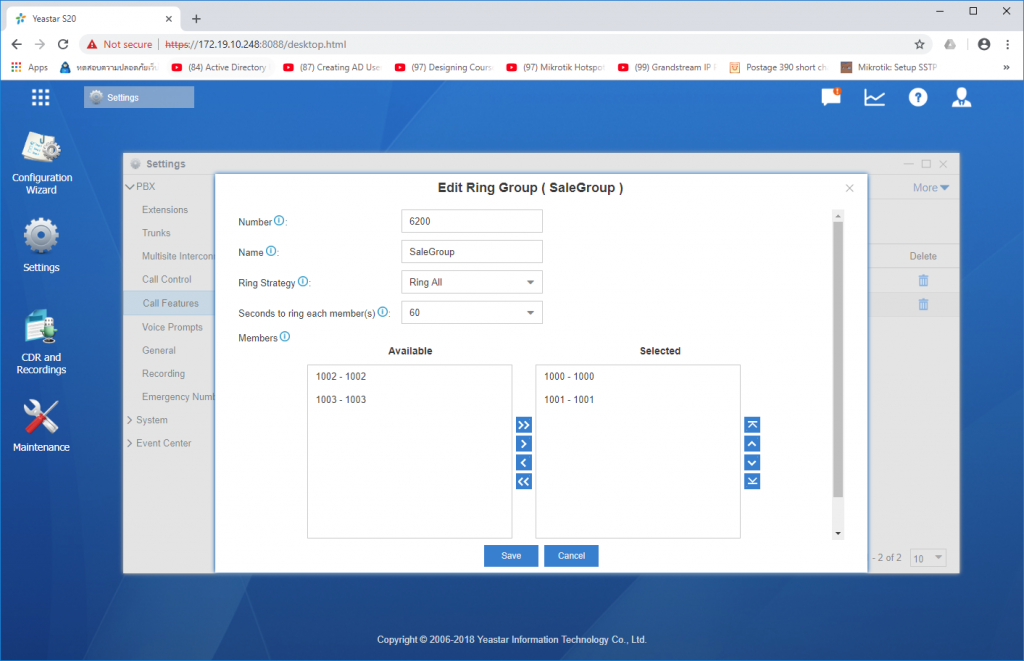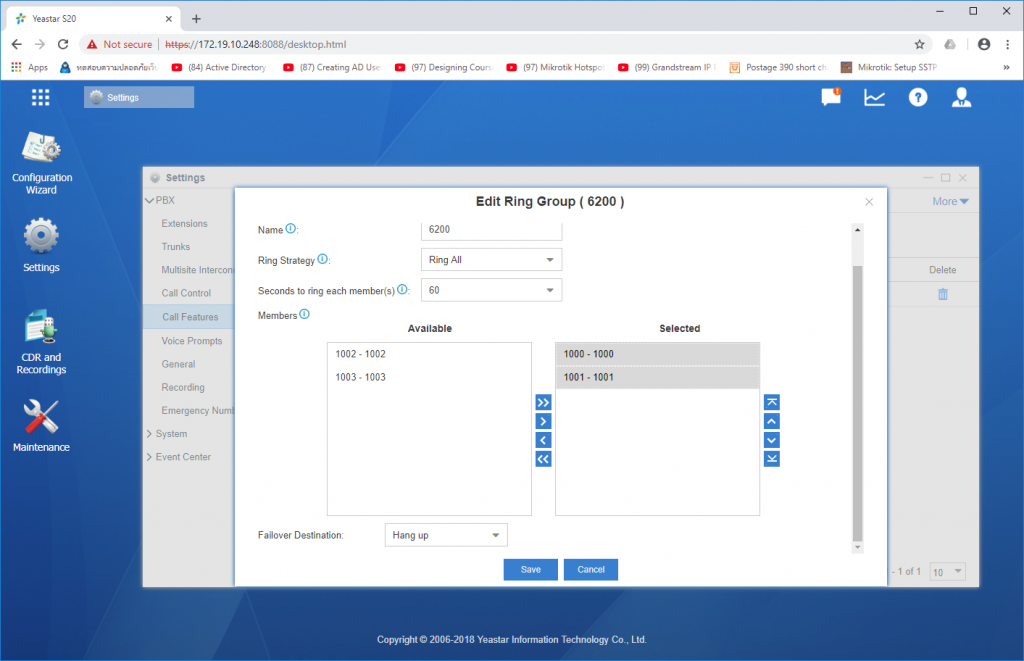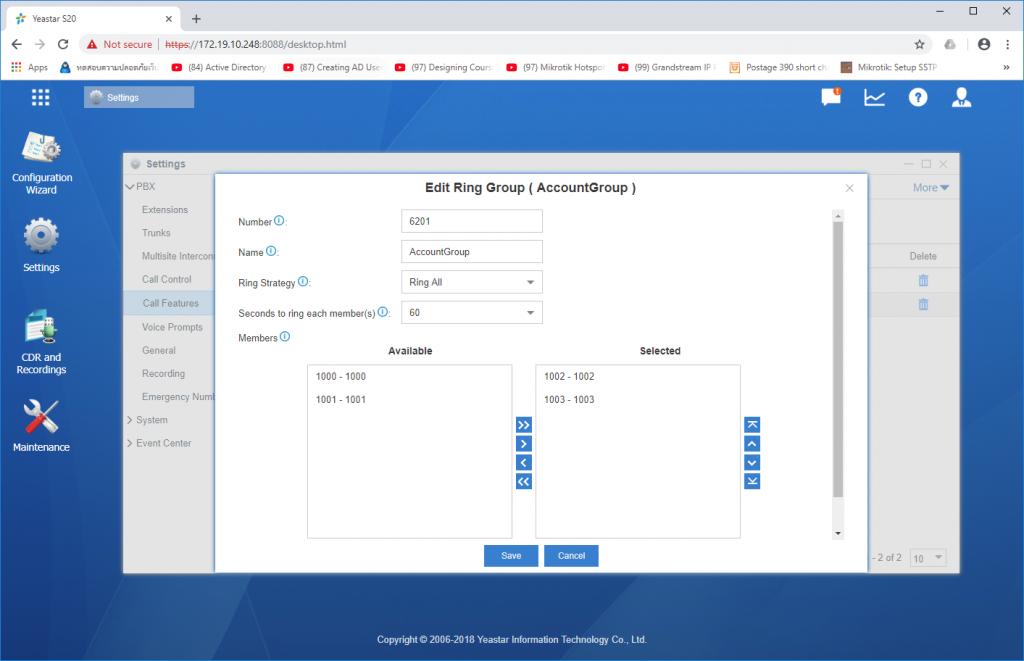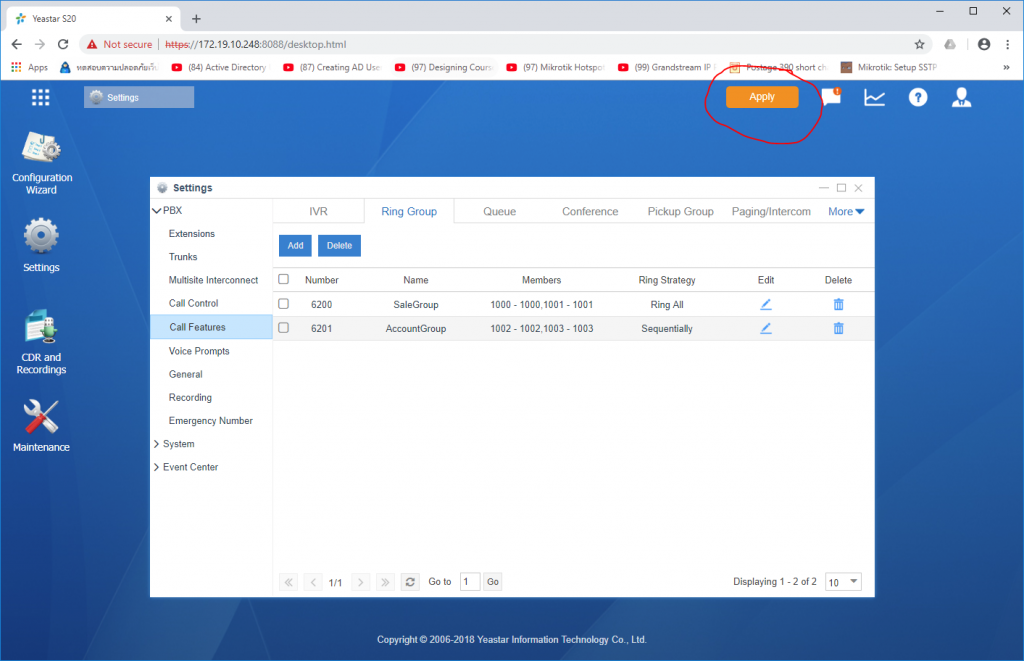สวัสดีครับ วันนี้ผมจะมาบอกเล่าถึงฟีเจอร์หนึ่งใน Yeastart จริงๆ แล้วมันก็คือคอนเซ็บของระบบโทรศัพท์ทุกแบรนเลยแหละ นั่นคือ Ring Group ครับ ซึ่งเป็น Incoming Call Features หนึ่งในระบบ Telephony และใน Yeastar ก็มีเช่นกัน
ริงกรุ๊ป (Ring Group) คืออะไร เอาไว้ทำอะไรในระบบโทรศัพท์?
ริงกรุ๊ป (Ring Group) คือ กลุ่มของสายเรียกเข้า เมื่อมีผู้โทรเรียกกลุ่มสายเรียกเข้า ซึ่งถ้าใครอยู่ในกลุ่มนั้นๆ โทรศัพท์ก็จะดังพร้อมๆ กัน หรือ สั่งให้ดังตามลำดับ (อันนี้ขึ้นอยู่กับการเลือก เราสามารถกำหนดได้)
ตัวอย่างเช่น บริษัท เอ มีฝ่าย ทั้งหมด 2 ฝ่าย ประกอบไปด้วย 1. ฝ่ายขาย (Sale Group) และ 2. ฝ่ายบัญชี (Account Group) เมื่อลูกค้าโทรเข้ามาที่บริษัท เราต้องการให้ลูกค้าเลือก จะติดต่อฝ่ายใด (ซึ่งไม่ได้ระบุตัวบุคคล) เช่น เราบอกว่า ถ้ากด 1 เป็นการติดต่อฝ่ายขาย กด 2 ติดต่อฝ่ายบัญชี
จากภาพตัวอย่าง เรามี ฝ่ายขาย (Sale Group) ซึ่งประกอบไปด้วย เบอร์ 1000 และ 1001 และฝ่ายบัญชี เบอร์ 2000 และ 2001
เมื่อมีลูกค้าโทรเข้ามาที่บริษัท ก็จะมีเสียงตอบรับ อัตโนมัติ (IVR) ดังขึ้น (ดูบทความเรื่อง IVR) สมมติว่า ลูกค้าต้องการติดต่อฝ่ายขาย ก็กด 1 เมื่อกดแล้ว ระบบก็จะทำการฟอร์เวิร์ด สายนั้นๆ เข้ามายังกลุ่ม ฝ่ายขาย ซึ่ง จากภาพ มี 2 เบอร์ คือ 1000 และ 1001 โทรศัพท์ก็จะดังพร้อมๆ กัน ทั้งสองเครื่องนี้ เพราะอยู่กลุ่มเดียวกัน จากนั้น ถ้าใครที่ประจำอยู่ที่โต๊ะ เบอร์นั้นๆ รับสาย ก็จะได้คุยกับลูกค้าทันที
ซึ่งเจ้า ริงกรุ๊ป (Ring Group) นั้น จริง แล้ว มันก็คือเบอร์โทรเบอร์หนึ่งในระบบของเรา ครับ ดังนั้น ถ้าภายในของเราเองจะโทรหากันตามกลุ่ม เราก็สามารถกดหมายเลขประจำกลุ่ม ได้เลย เช่น ถ้าหมายเลข 1000 ซึ่งอยู่ฝ่ายขาย จะโทรหาฝ่ายบัญชี เพื่อติดต่อเรื่องการเงินอะไรสักอย่าง ซึ่ง เราไม่ได้ระบุว่าต้องติดต่อใครในฝ่ายบัญชี เราสามารถกำหนดเบอร์กลุ่มของฝ่ายบัญชีได้ทันที ซึ่งเมื่อกดแล้ว โทรศัพท์ทุกเครื่องที่อยู่ฝ่ายบัญชี ก็จะดังพร้อมๆ กัน (กำหนดค่าได้) ตัวอย่าง ถ้า กลุ่มฝ่ายขายคือเบอร์ 7000 และกลุ่มฝ่ายบัญชี คือเบอร์ 7001 เราสามารถกดเบอร์กลุ่มดังกล่าวได้เล่นเช่นกัน
มาเริ่มคอนฟิก Ring Group บน Yeastar PBX S-Series กันเลย
เข้าสู่ระบบของท่านก่อน (ตัวอย่างของเราใช้ S20 กำหนดไอพีไว้คือ 172.19.10.248)
จากนั้นคลิกที่เมนู Settings จากนั้นเลือกที่ Call Features
กรณีต้องการเพิ่มกลุ่มการโทร (Ring Group) ให้คลิกที่ Add
จากนั้น ผมจะสร้างตัวอย่างกลุ่มการโทร (Ring Group) ขึ้นมา 2 กลุ่ม เริ่มที่กลุ่ม ฝ่ายขาย (Sale Group) ผมก็ทำการกำหนดดังนี้
Number = 6200 (คือเลขหมายกลุ่ม) ถือเป็นเบอร์ภายในเบอร์หนึ่ง
Name = SaleGroup ตั้งชื่อ ภาษาอังกฤษและต้องไม่มีเว้นวรรค
Ring Strategy = กลยุทธ์ในการรับสาย มี สองแบบ Ring All คือ ดังทุกเครื่องในกลุ่มที่เบอร์พร้อมใช้งาน หรือ Sequentailly = ดังทีละเครื่อง (เบอร์) ไล่ตั้งแต่บนลงล่าง
Seconds to ring each member(s) = จำนวนวินาที ที่เสียงกริ่งดัง ก่อนที่จะย้ายที่ดังที่เบอร์อื่น ในกลุ่ม
Members = เลือกเบอร์ Extension ที่ต้องการให้เป็นสมาชิกในกลุ่ม (หนึ่ง Extension สามารถดูได้มากกว่า 1 กลุ่มการโทร) ตัวอย่าง ผมเลือกเบอร์ 1000 – 1001 จากซ้ายมือ ให้ไปอยู่ใน Selected คือ สมาชิกในกลุ่ม
เลือก Failover Destination = Hang up คือ ถ้า
ตัวอย่างผมเพิ่มกลุ่ม 6201 เป็นกลุ่ม AccoutGroup
อย่าลืมว่า “ทุกครั้งที่เราแก้ไข เสร็จเรียบร้อยแล้ว จะให้การแก้ไขนั้นมีผล คุณต้องคลิกปุ่ม Apply ด้วย” ทุกครั้ง
ตัวอย่างในกลุ่ม 6201 AccountGroup ผมกำหนดการดังของเสียงริง เป็นแบบ Sequentially คือ ให้ดังวนไปที่ละเบอร์ Extension คือระบบจะดังที่เบอร์ 1002 ก่อน จำนวน 5 วินาที (เพราะผมกำหนด Seconds to ring each member(s) เป็น 5 วินาทีไว้) เมื่อดังถึง 5 วิ ไม่มีคนรับสาย จะไปดังเบอร์ต่อไป คือ เบอร์ 1002 และ 1003 ตามลำดับ และถ้าดังครบแล้วทุกเบอร์ แต่ไม่มีใครคนใดรับสายเลย ระบบก็จะทำการวางสายไป
เพียงเท่านี้ การใช้งาน Ring Group ก็พร้อมใช้งานแล้วครับ
อ๋อ ในการใช้งานจริง เวลาเรากำหนด Ring Group เรียบร้อยแล้ว เราสามารถนำ Ring Group นี้ไปใช้งานได้ โดยการกำหนดใน Call Controll พวก IVR อะไรพวกนี้ก็ได้นะครับ เดี๋ยวจะทำตัวอย่างต่อๆ ไป คอยติดตามบทความนะครับ
เพิ่มเติมวีดีโอ การคอนฟิก ท้ายบทความ
สนใจ บริการ ติดตั้ง ให้คำปรึกษา ระบบโทรศัพท์ไอพี ทั้งแบรน และ โอเพ่นซอร์ส
ติดต่อ บริษัท โอติก เน็ตเวิร์ค จำกัด 02-538-4378, 095-549-9819 (อำนวย ปิ่นทอง)